Hvis du er Apple-bruger, kan du sende iMessages på iPhone og iPad uden SIM-kort. Denne funktion gør, at Apple-enheder står op mod Android-enheder, og det er muligt på grund af Apple-id’et. Ja, for at kunne sende en besked fra din iPhone eller iPad, skal du have dine Apple-kontooplysninger. Desuden skal du have en internetforbindelse, derfor skal du oprette forbindelse til et Wi-Fi-netværk.
Hvis din iPhone eller iPad ikke har et SIM-kort, men du vil sende en besked, så er den første ting, du skal gøre, at logge ind på Apple-kontoen med Apple ID. Derefter kan du følge nedenstående trin og sende en besked fra din iPhone uden SIM.

Sådan bruger du iMessage på iPhone og iPad uden et SIM- eller telefonnummer
Trin 1: Åbn iPad eller iPhone Indstillinger og klik på din konto øverst. Klik derefter på dit navn. Hvis du ser et registreret Apple ID, så er du god til at gå til næste trin.
Sandsynligvis har du allerede tilføjet iCloud og andre konti. Hvis ikke, tilføj og synkroniser iCloud. Gå til Adgangskode og konto i Indstillinger, klik på Tilføj konto, og tilføj din Cloud-konto.

Annoncer
Trin 2: Gå nu til Beskeder i indstillingerne og på Besked-siden skal du slå til iMessage mulighed. Derefter vises en prompt på din skærm, der beder dig om at bekræfte dit Apple-id.
Indsæt dit Apple ID-legitimationsoplysninger, og bekræft for at aktivere iMessage. Det er en meget lang proces; sandsynligvis kan det tage op til 24 timer, især hvis det er din første gang, så vær tålmodig med iMessage-aktiveringen.

Trin 3: Hvis du vil vælge en standard afsendelses- og modtageadresse, skal du klikke på Send og modtag mulighed. For her vil du se telefonnummeret og den e-mailadresse, der tidligere har været brugt under aktiveringen af din iMessage på en anden iPhone eller iPad.
Annoncer
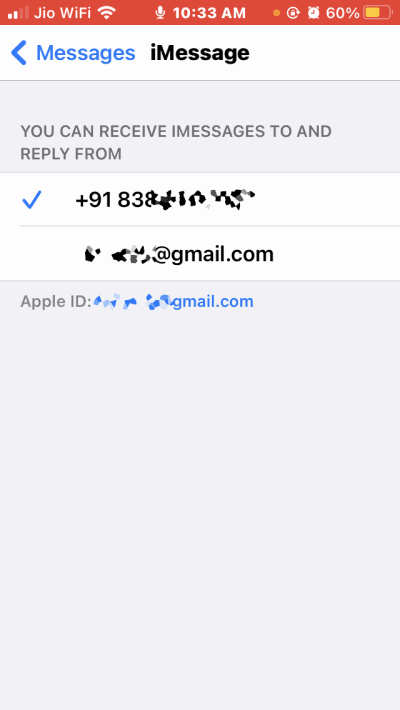
Under Du kan modtage iMessage til og svare fra sektionen skal du klikke på Apple-id for at gøre det til standard. Hvis det er din første gang, skal du klikke på Brug dit Apple-id til iMessage mulighed.
Reklame
Bemærk: Dette er et valgfrit trin. Men efter du har aktiveret iMessage på din iPhone eller iPad, kan du sende og modtage beskeder.
Annoncer
Konklusion
Der kan være nogle tilfælde, hvor du har flere iPhone, men ikke har flere SIM-kort. I et sådant scenarie kan du bruge ovenstående trick iMessage på iPhone og iPad uden et SIM- eller telefonnummer.
Jeg bruger personligt denne metode med den ekstra iPhone 5s for at holde den forbundet ved hjælp af iMessage. Selvom du vil give din iPhone til dine børn til iMessage og Facetime-opkald, er dette den bedste måde at bruge den på uden et simkort.








